Insider updates komen eerder op uw computer binnen zodra u aangemeld bent voor het Windows Insider programma.
U krijgt op dit gebied dus voorrang van Microsoft. Maar het kan ook voorkomen dat Microsoft functies test die het uiteindelijk toch niet redden – bijvoorbeeld omdat ze te veel problemen veroorzaken.
Het installeren van deze updates is namelijk niet zonder risico. De testversies van Windows 11 (Insider-builds geheten) zijn lang niet altijd even stabiel.
Laat u dus niet afschrikken door problemen met stuurprogramma’s die u eerst niet had, of door software die ineens niet meer naar behoren werkt. Uitproberen op eigen risico, dus.
U kunt er ook voor kiezen om Insider-builds alleen te installeren op een tweede (knutsel)-pc, in plaats van de computer die u dagelijks nodig hebt. Mocht er iets misgaan, dan heeft u altijd nog een pc om op terug te vallen. En vergeet niet: maak eerst een back-up van uw belangrijke bestanden.
Om gebruik te maken van het Windows 11 insider programma dient uw computer te beschikken over de systeemvereisten voor Windows 11.
Het is niet meer mogelijk om een computer zonder de vereisten aan te melden op het insider programma. In sommige insider builds wordt er namelijk gecontroleerd of de PC aan de vereisten voldoet om Windows 11 succesvol te kunnen starten, zoals TPM en Secure boot.
Aanmelden voor Insider previews in Windows 11
Om uw computer aan te melden voor het Windows insider programma opent u de Instellingen. Klik links op “Windows update” en daarna op “Windows Insider programma”.
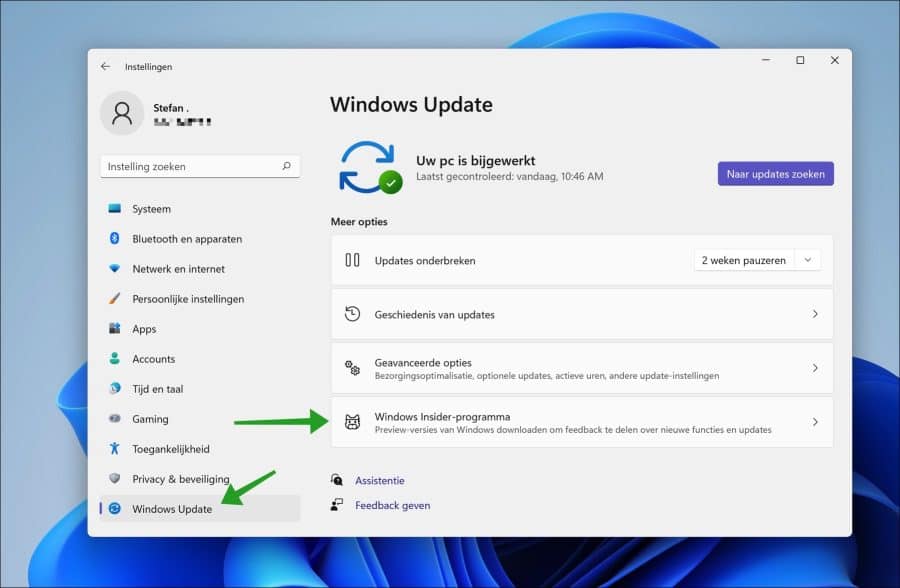
U kunt daarna de melding krijgen dat u “Optionele diagnostische gegevens” moet inschakelen. Klik op de melding “Diagnostische gegevens en feedback openen”. Als u de melding niet ziet sla deze stap dan over en lees verder.
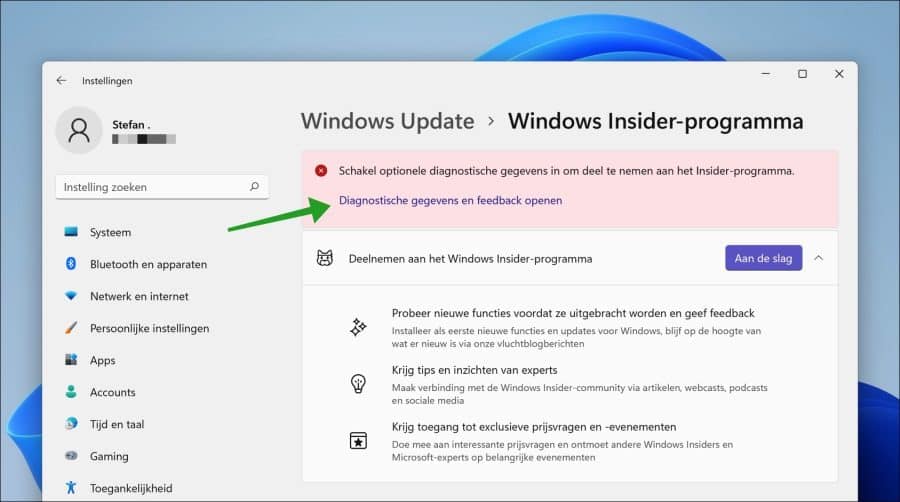
Schakel vervolgens de optie “Optionele diagnostische gegevens verzenden” in. Het helpt Microsoft om de experience in Windows 11 te verbeteren en problemen op te lossen. Er wordt data verzonden naar Microsoft, zoals de websites die u bezoekt, hoe u apps en functies gebruikt in Windows 11 en uitgebreide logging bij foutmeldingen wordt ingeschakeld.
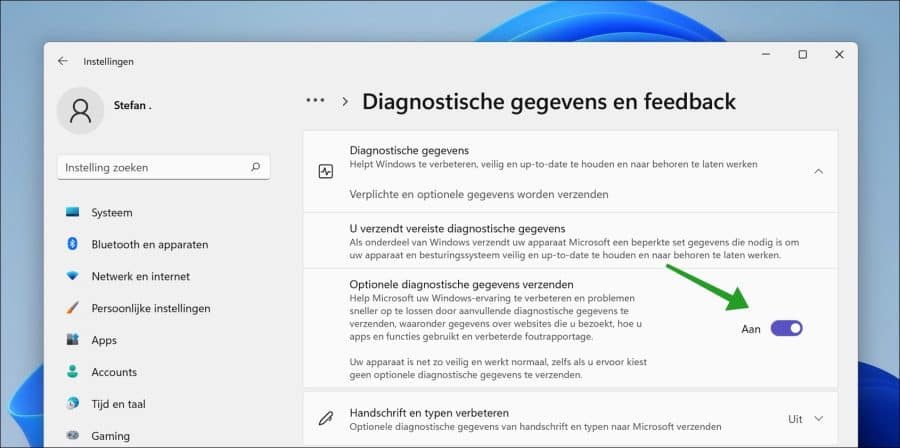
Ga vervolgens terug naar het “Windows Insider programma” en klik op de knop “aan de slag”.
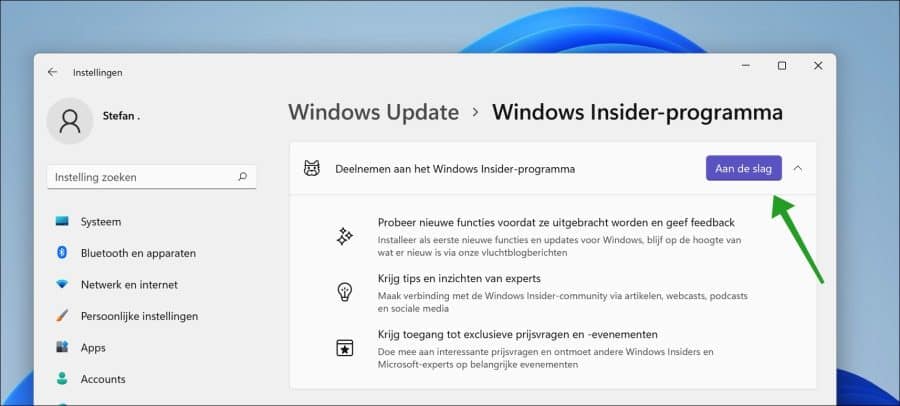
De eerste stap van vier is het koppelen van een Microsoft-account. Zonder Microsoft-account kunt u niet deelnemen aan het insider programma.
Klik op de knop “Een account koppelen”.
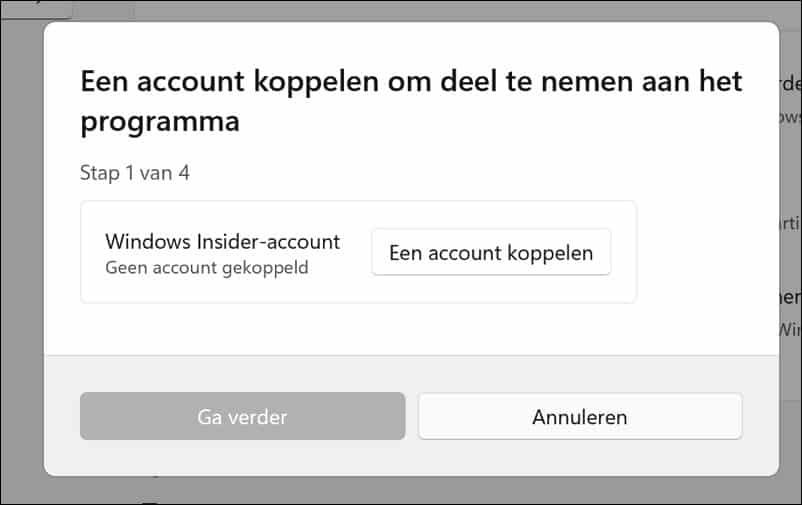
Selecteer vervolgens een werk-account of een Microsoft-account.
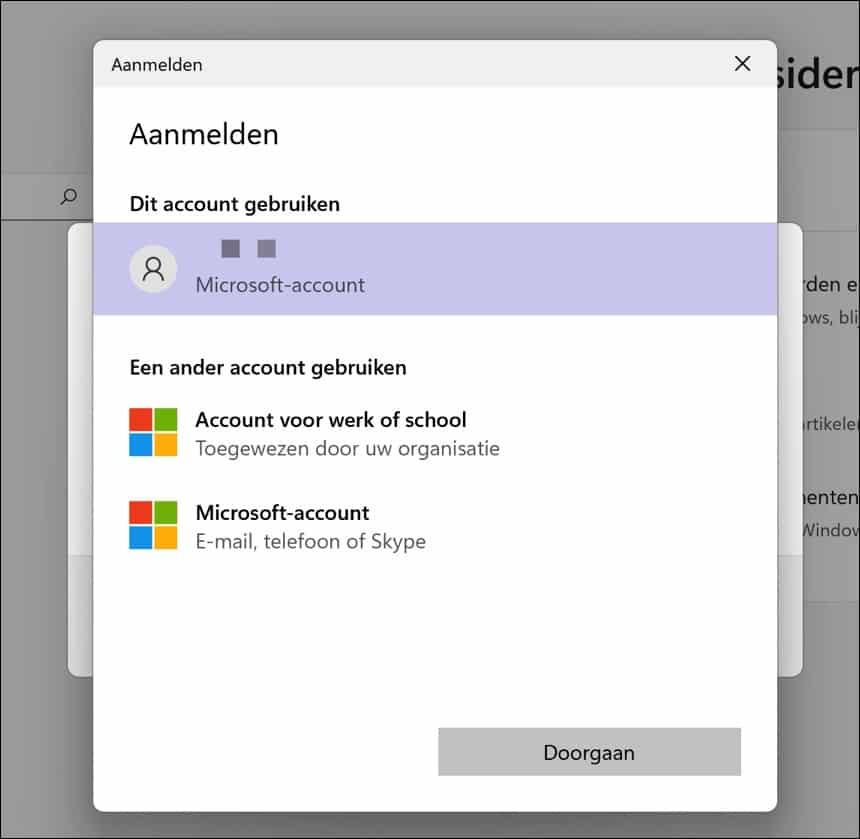
Meldt u aan met uw Microsoft-account.
De volgende stap is het kanaal wat u dient te kiezen om insider builds te ontvangen. U heeft de keuze uit drie verschillende insider builds, ieder met zijn voordelen en nadelen.
Dev kanaal
Dev van (“developer”) kanaal, is het kanaal voor technische gebruikers. Indien u voor het Developers kanaal kiest dan ontvangt u als eerste laatste updates voor Windows 11. Het nadeel is dat er vaak fouten in voorkomen in insider developer builds en dat het later niet mogelijk is om geen insider builds meer te ontvangen. Eenmaal voor “dev kanaal” gekozen en u kunt niet meer uitstappen uit het insider programma.
Beta kanaal
In het beta kanaal worden stabiele builds van het insider programma geïnstalleerd op uw computer. Deze updates zijn door Microsoft gevalideerd en uw eventuele toelichtingen op de beta builds hebben de meeste impact.
Release preview
Als u een commerciële gebruiker bent van Windows 11 en u wilt net iets eerder over oplossingen en nieuwe features beschikken dan kiest u voor het release preview programma. De meeste problemen zijn opgelost en deze versies zijn bijna identiek aan de officiële builds voor eindgebruikers.
Maak uw doordachte keuze en klik op “Ga verder”.
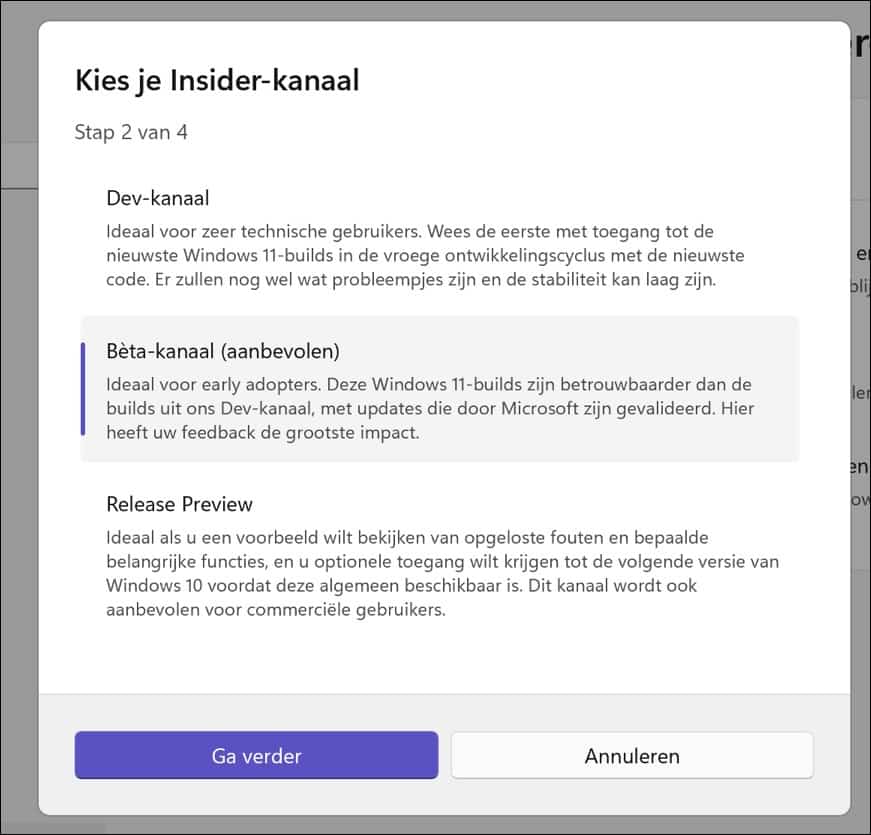
In stap drie dient u akkoord te gaan met de overeenkomst voor uw apparaat. Lees het Microsoft insider programma overeenkomst en de Microsoft insider privacy overeenkomst. Klik daarna op de “Doorgaan” knop.
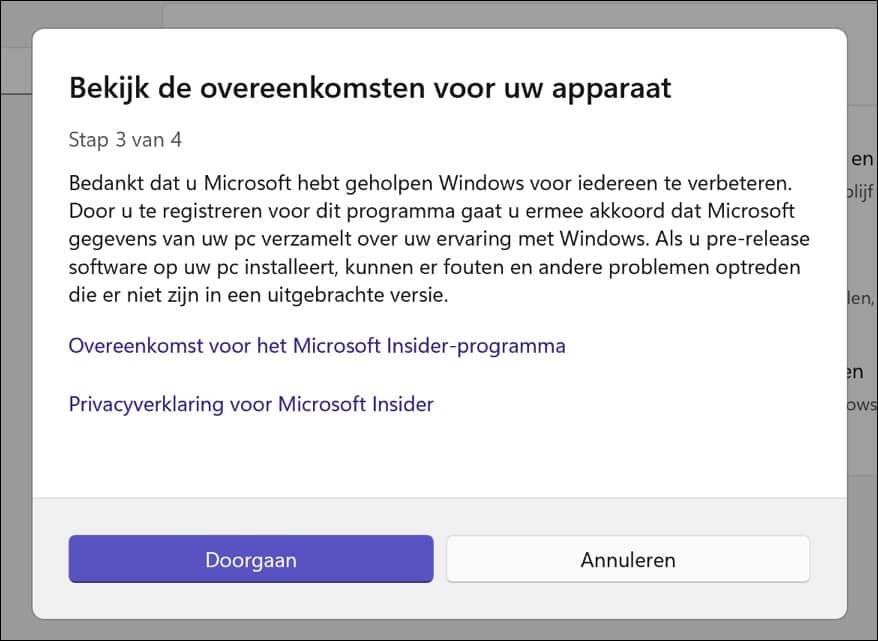
De laatste stap, stap vier legt u uit wat u dient te doen om het aanmelden voor insider previews af te ronden. U dient de computer te herstarten, en uw computer te verbinden met netstroom. Klik op “Nu opnieuw opstarten” als u klaar bent.
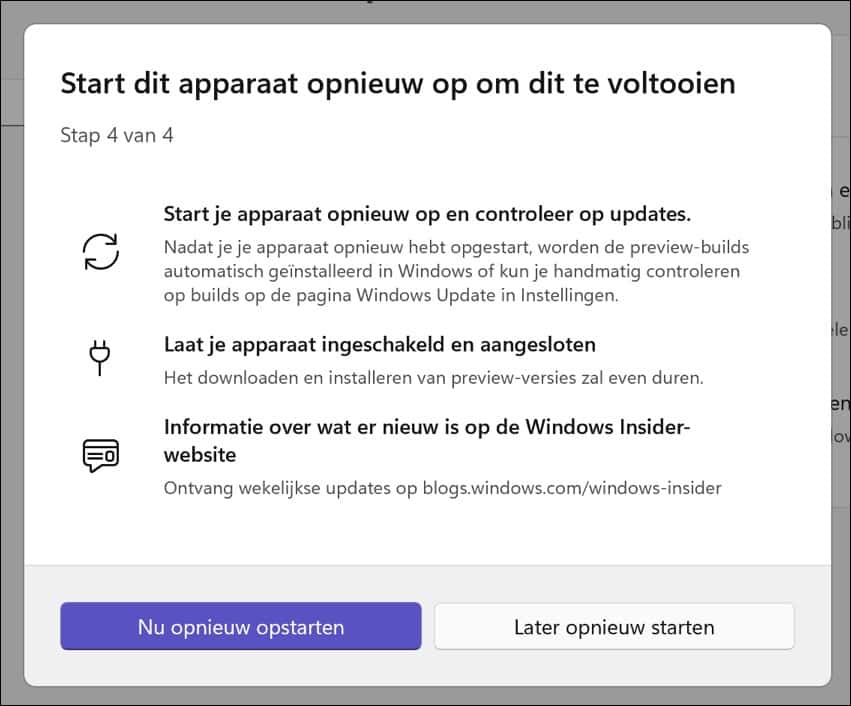
Na de herstart ontvangt u nu Windows insider builds.
Om op nieuwe builds te controleren gaat u naar de Windows update instellingen en controleer op nieuwe updates door op “Naar updates zoeken” te klikken. Als er nieuwe insider builds beschikbaar zijn dan worden deze versies automatisch naar uw computer gedownload en daarna geïnstalleerd.
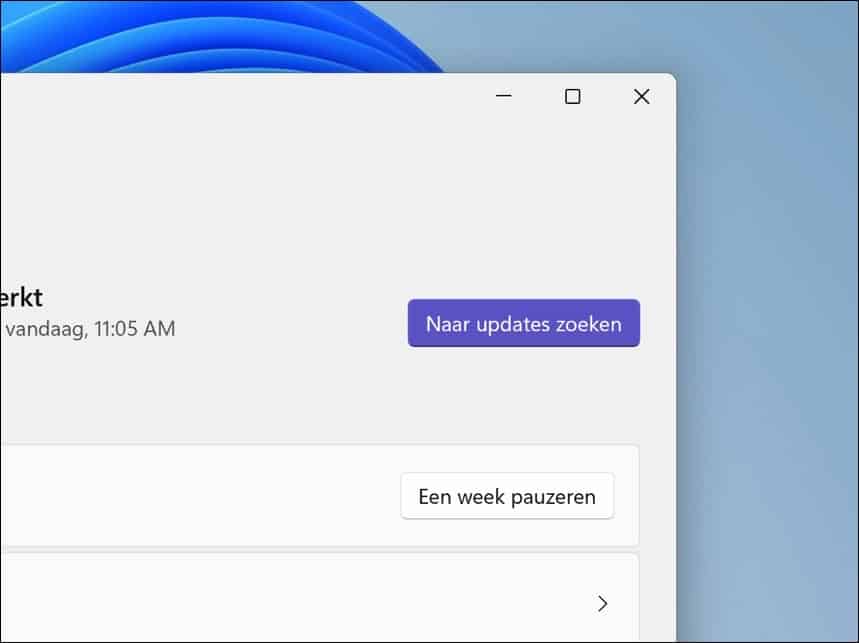
Als u geen nieuwe insider builds wilt ontvangen en dan klikt u op “Windows insider programma” en daarna op “Geen preview builds meer ontvangen”
Het stoppen met ontvangen van insider builds is alleen mogelijk voor het beta en releases preview kanaal, niet voor het dev (“developer”) kanaal. Als u het dev kanaal heeft geselecteerd dient u uw computer volledig opnieuw te installeren.
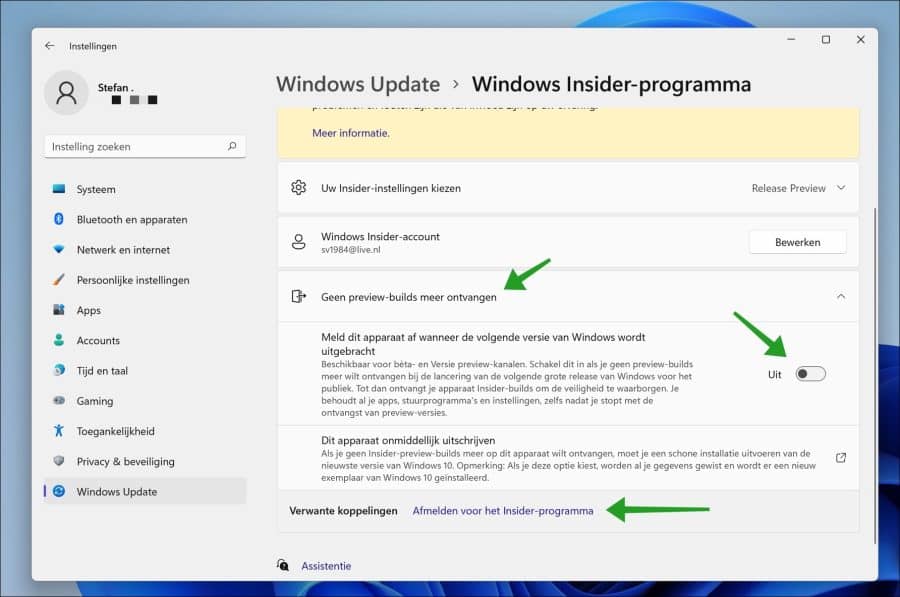
Ik hoop u hiermee geholpen te hebben, en dat het is gelukt om Windows insider previews te ontvangen op uw Windows 11 computer. Bedankt voor het lezen!

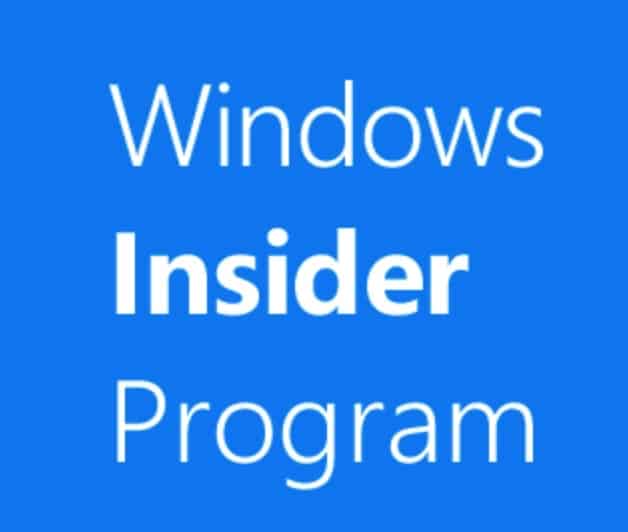
Overzicht met computertips
Lees ook onze computertips overzichtelijk gesorteerd in categorieën.Computerhulp
Computerhulp nodig? Help mee ons computerforum groeien.Deel deze tip
Deel deze pc tip met andere mensen via social media of op een website.